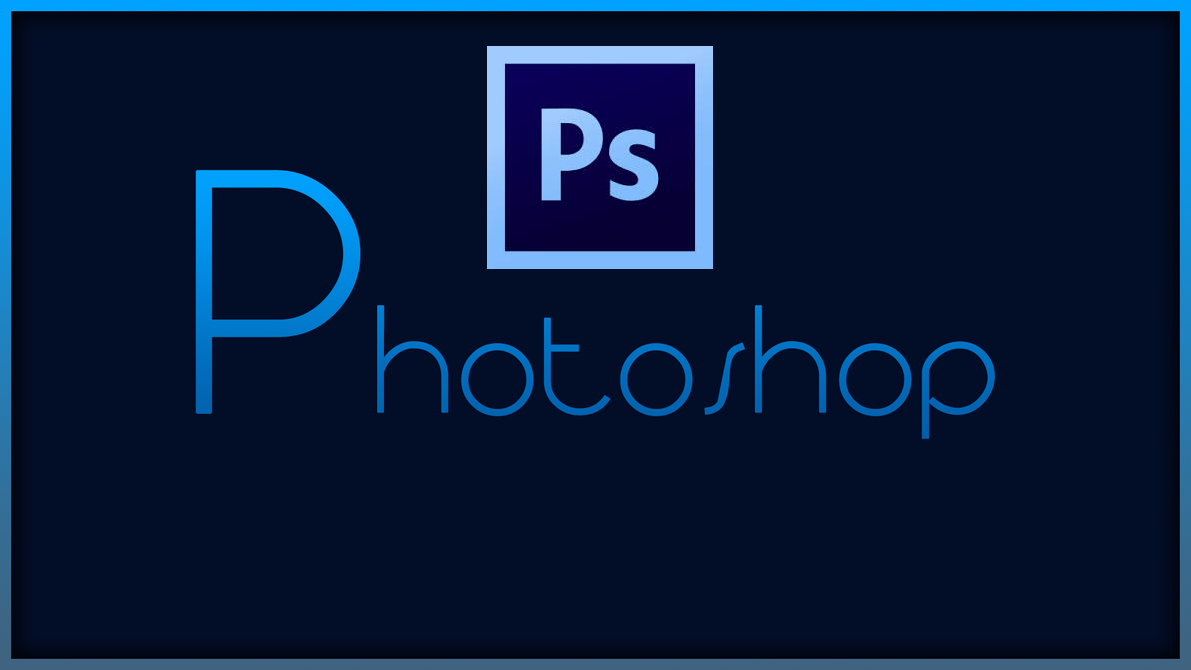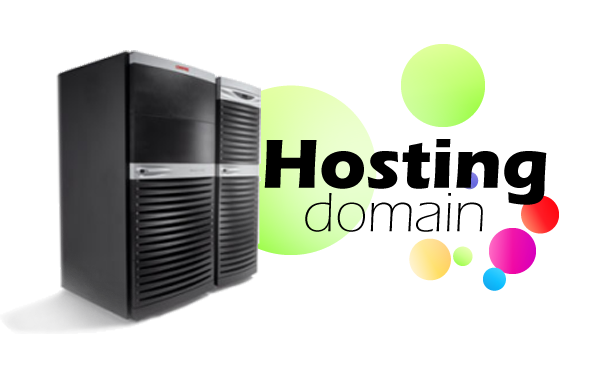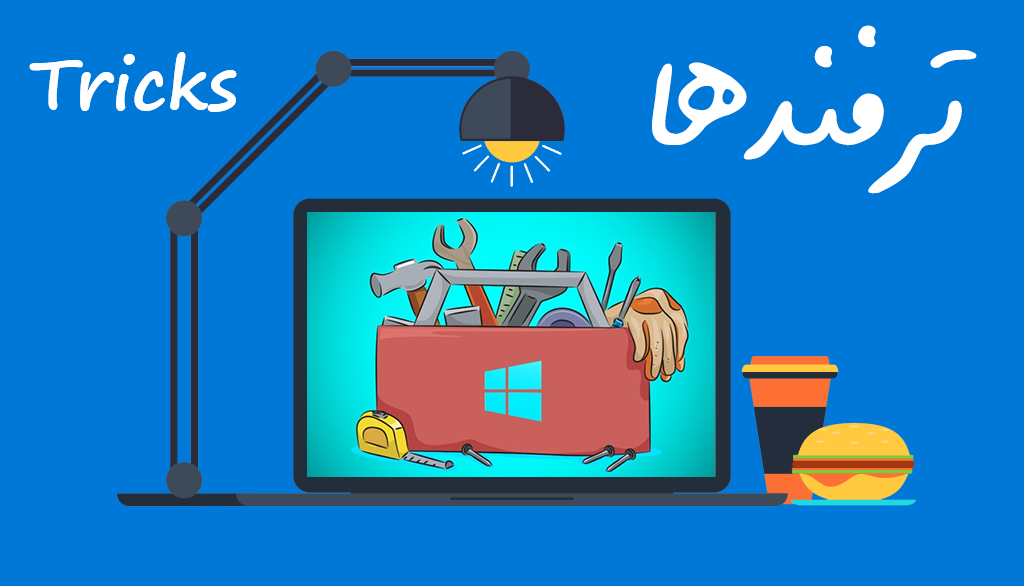معمولا هاردهای کامپیوتر اینترنال و اکسترنال را به چند قسمت مجزا تبدیل می کنند. این امر دلایل مختلفی دارد یکی از این دلایل می تواند دسترسی بهتر به فایل ها و دسته بندی آن ها باشد.
در مطالب گذشته روش پارتیشن بندی هارد دیسک را توضیح دادیم. برای یادگیری این مطلب می توانید به این لینک مراجعه کنید…
همانطور که می دانید به هر یک از درایوهای کامپیوتر در کنار یک نام، یک حرف نیز از حروف بزرگ انگلیسی اختصاص داده می شود که معمولا درایو ها به ترتیب آن در کامپیوتر نمایش داده می شوند.
این حرف انگلیسی به هنگام ساخت پارتیشن انتخاب می شود. اما اگر بخواهیم بعد از مدتی که پارتیشن ساخته و مطالبی در آن قرار داده شد حروف مربوط به آن را تغییر دهیم چه کار کنیم؟
روش انجام این کار در ویندوز بسیار آسان است. برای تغییر حرف و نام درایو به روش های زیر عمل کنید:
تغییر نام درایوها:
تغییر نام درایوها بسیار آسان و مانند تغییر نام فایل ها و پوشه ها می باشد. برای این کار کافیست وارد کامپیوتر خود شوید روی درایو مورد نظر کلیک راست کنید و گزینه rename را انتخاب کنید. سپس نام دلخواه خود را وارد کرده و بعد با موس در قسمتی خالی از صفحه کلیک کنید و یا دکمه اینتر کیبورد را بزنید.
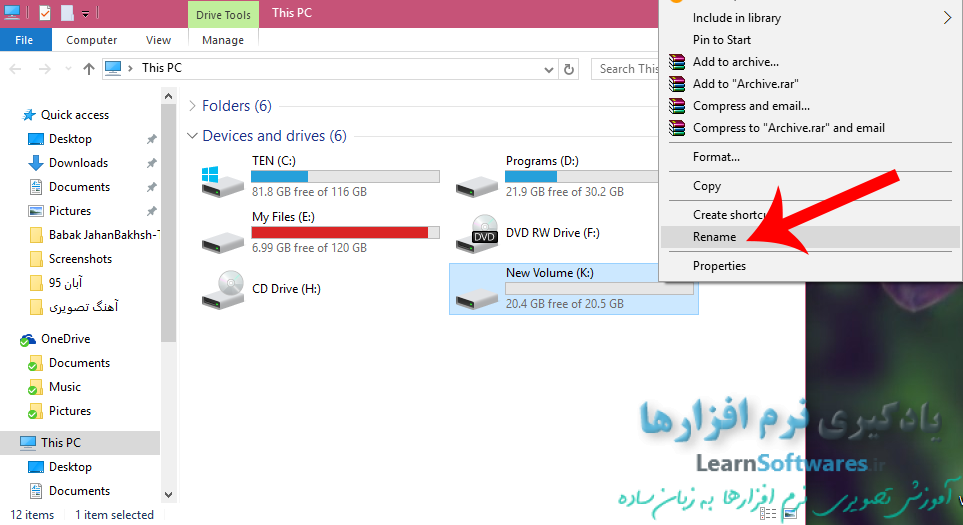
اگر پس از زدن اینتر هشداری به شما داده شده می توانید با خیال راحت گزینه ی continue را بزنید تا نام درایو شما به نام دلخواهتان تغییر یابد.
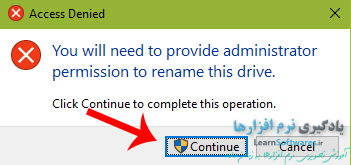
تغییر حرف انگلیسی اختصاص داده شده به درایوها:
مسیر طی شده: Manage>>disk management>>change drive letter and paths>>change>>your letter>>ok>>yes
ابتدا بر روی آیکون کامپیوتر در دسکتاپ کلیک راست کنید و و گزینه manage را انتخاب نمایید.
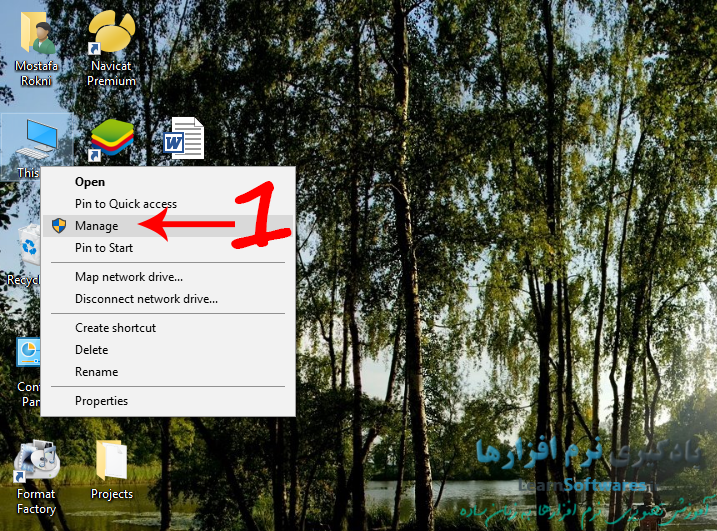
سپس در پنجره ی باز شده از گزینه های سمت چپ disk management را انتخاب کنید تا درایوهای متصل به کامپیوتر شما نمایش داده شوند.
درایو مورد نظر خود را پیدا کنید و پس از کلیک راست روی آن، گزینه change drive letter and paths را انتخاب کنید.
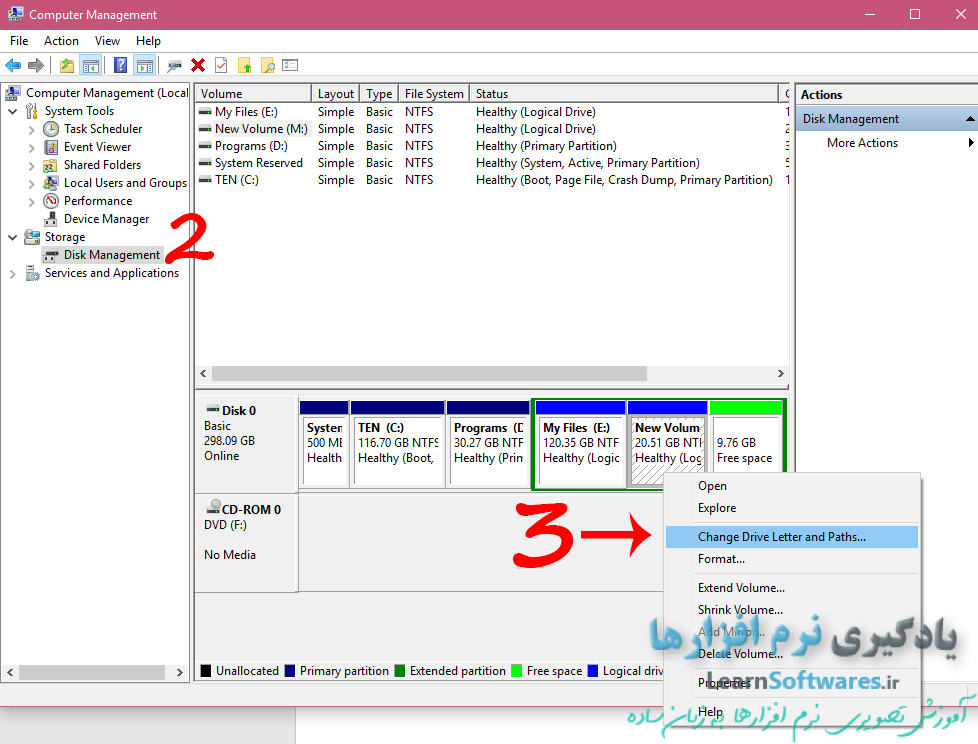
در پنجره ی باز شده گزینه change را انتخاب کنید تا پنجره ی تغییر حرف انگلیسی درایو باز شود.
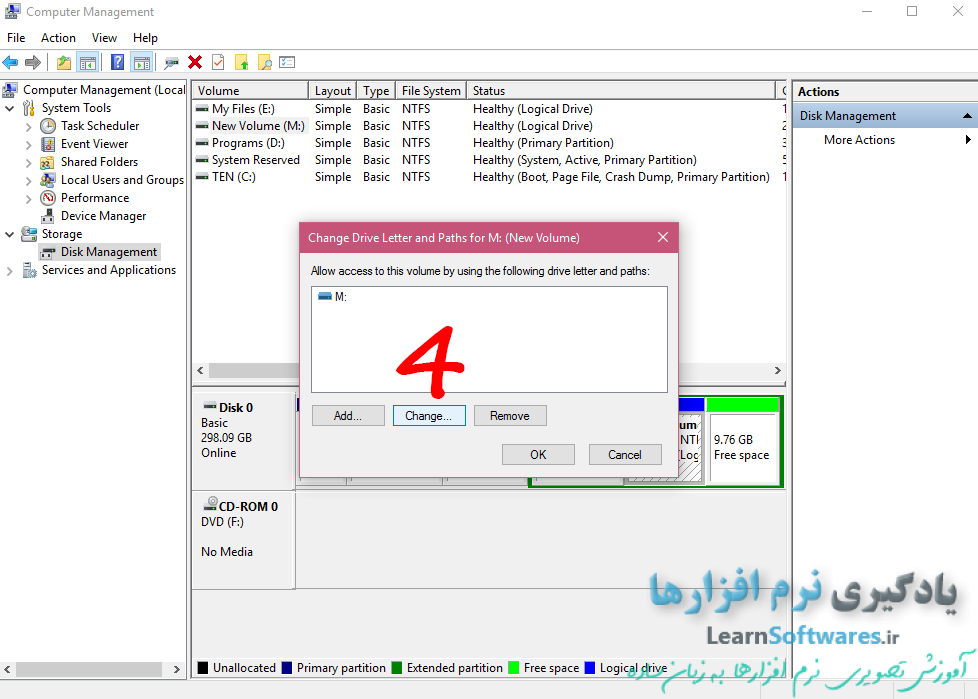
در این پنجره کشویی سمت راست را باز کرده و حرف انگلیسی دلخواه خود را از میان حروف موجود انتخاب نمایید.
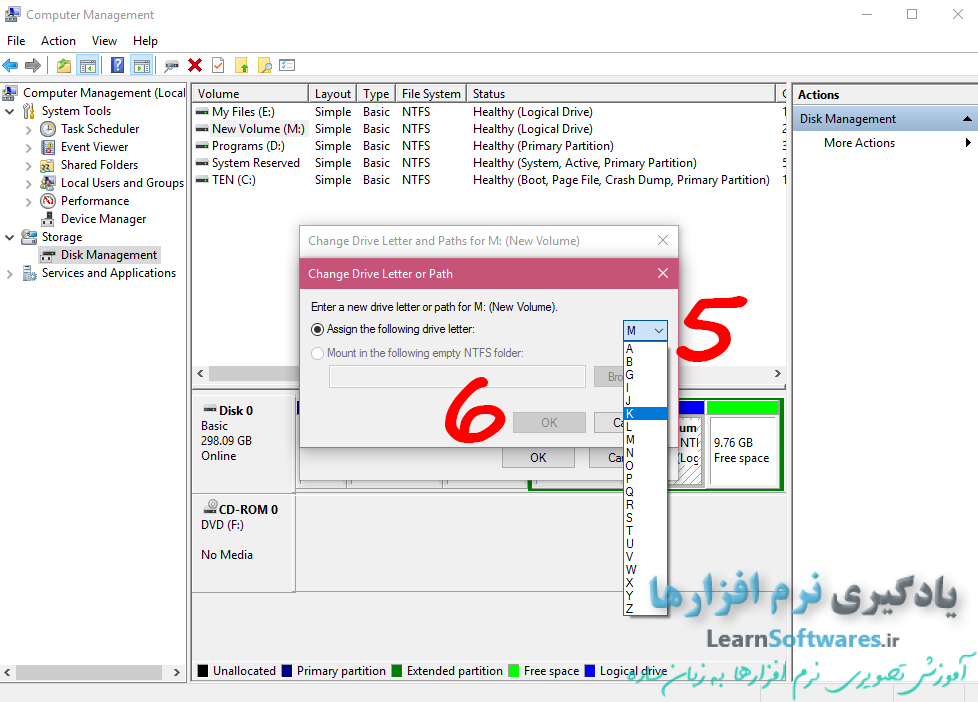
حال بر روی گزینه ok بزنید. پس از آن هشداری به شما داده می شود که در صورت تغییر این مورد ممکن است برخی برنامه های موجود در آن به درستی کار نکنند. می توانید بر روی yes کلیک کنید زیرا مشکل زیادی برای شما به وجود نمی آید و در صورت وجود مشکل به راحتی و به عنوان آسان ترین راه حل می توانید حرف انگلیسی آن را از روش گفته شده در بالا به نام قبلی تغییر دهید.
با انتخاب yes حرف انگلیسی درایو شما به حرف انگلیسی دلخواهتان تغییر خواهد کرد.
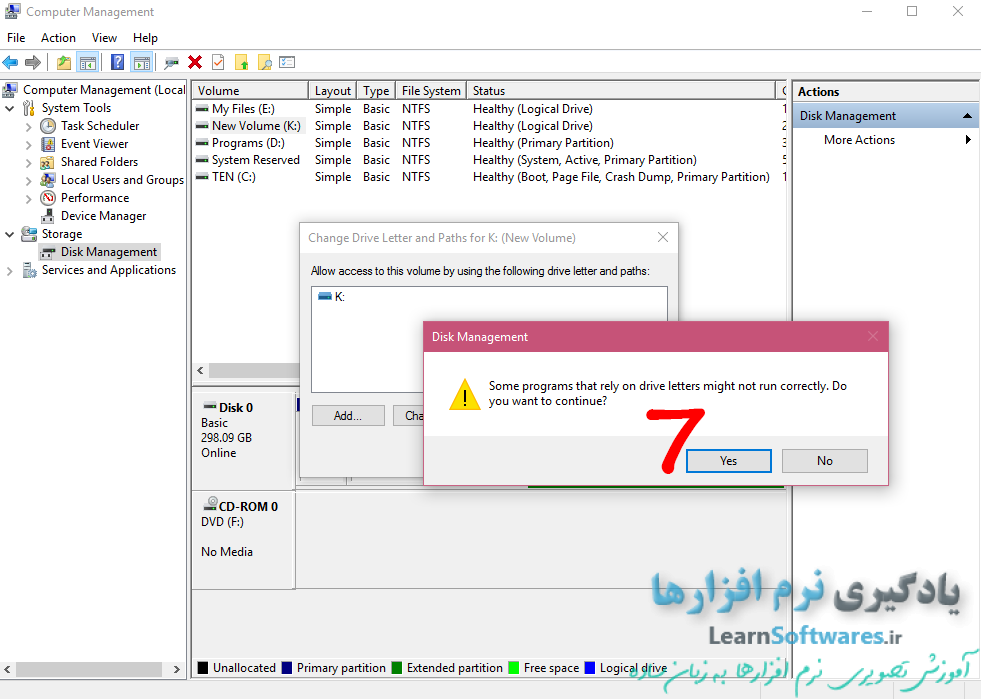
توجه داشته باشید که اگر می خواهید حرف انگلیسی که قبلا برای درایوی دیگر استفاده شده است را انتخاب کنید ابتدا حرف انگلیسی آن درایو را به حرفی دیگر تغییر دهید و سپس برای تغییر حرف انگلیسی درایو مورد نظرتان اقدام نمایید تا حرف دلخواهتان آزاد باشد و توسط درایوی دیگر اشغال نباشد.